Учебное пособие по FL
Главное меню:
установка MIDI-устройств
глава 1
Установка MIDI-устройств
Вы можете выбрать входное устройство (контроллер, который управляет инструментами FL Studio) или выходное (устройство, присоединенное к компьютеру, и получающее нотную информацию от FL Studio). Чаще всего требуется только входное устройство.
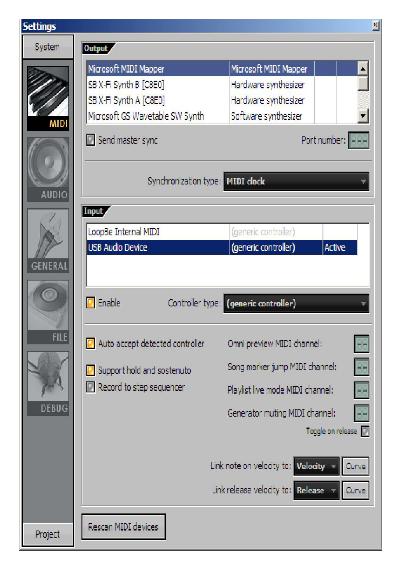
Выбор выходного устройства (OUTPUT)
Выберите устройство из верхнего списка. Затем, в поле port number введите номер порта (кликните левой кнопкой мышки и, не отпуская, протяните вверх/вниз). Значение «---» сигнализирует о том, что порт не выбран. Send master sync - FL Studio будет посылать сигналы синхронизации подключенным устройствам (если включена опция Enable MIDI Master Sync в Options menu).
Synchronization type – Установка типа синхронизации.
В вашей системе может быть несколько выходных MIDI-портов - например, виртуальные порты встроенного синтезатора звуковой карты, порты программных синтезаторов, один или более выходных MIDI-портов, к которым подключены внешние синтезаторы или другие MIDI-устройства. Для того чтобы с этими устройствами можно было работать в FL Studio, каждому выходному MIDI-порту нужно присвоить номер: в группе Output port mapping по названию выберите интересующий вас порт, в поле Port number задайте его номер. В
дальнейшем Вы будете использовать логический номер MIDI-порта для того, чтобы адресовать ему информацию с какого-либо канала FL Studio.
Подключение контроллера.
В последнее время все большую популярность приобретают MIDI-устройства, подключаемые к компьютеру посредством интерфейса USB. После подключения MIDI-клавиатуры или синтезатора к порту USB в Windows автоматически инициализируется процесс установки соответствующего драйвера.
Как действовать? Варианты следующие:
- укажите мастеру установки нового оборудования путь к папке с драйверами устройства;
- отмените установку драйверов, запустите фирменную программу установки с диска, прилагаемого к устройству.
Одним словом, алгоритм действий точно такой же, как и при подключении любого другого USB-устройства (принтера, сканера, модема и т. д.).
После успешной установки драйверов в вашей системе появляется входные и выходные виртуальные MIDI-порты, на работу с которыми Вы можете настроить FL Studio. С точки зрения программы, нет никакой разницы, как подключено MIDI-устройство: через классический интерфейс MIDI, через USB или это вообще встроенный синтезатор звуковой карты. Главное, что устройство «понимает» сообщения в формате MIDI-данных.
При успешной установке индикатор MIDI Input detected (см. рис.) будет мигать при получении сообщений (при нажатии на клавишу внешнего контроллера/клавиатуры).
Выбор входного устройства (INPUT)
Раздел Input содержит список контроллеров, определенных компьютером.
Замечание: ваш контроллер может отображаться под неправильным именем. Например, устройство «Keystation 88es» может появиться под именем «USB Audio Device», чаще всего, на самом деле, это клавиатура. Обычно, причиной этого являются не какие-либо проблемы, а использование для связи с контроллером стандартного драйвера USB. Если Вы не видите никаких опций, вам нужно установить драйвера и/или почитать руководство по установке данного устройства.
Чтобы подсоединить контроллер:
1. Select the device (Выберите устройство) - В списке устройств щёлкните по имени того, которое Вы хотите использовать. Оно должно выделиться (как показано выше).
2. Select the «Enable» switch (Нажмите переключатель «Enable»). Этот переключатель показывает установки для каждого устройства в списке, когда оно выделено (на предыдущем шаге). Вы можете выделить/снять выделение
для каждого устройства отдельно.
Решение проблем
В секторе Input ничего не отображается? Вы включили контроллер ПОСЛЕ запуска FL Studio? Нужно чтобы контроллер был обнаружен системой ДО ТОГО, как Вы запустите FL Studio. Закройте FL Studio, выключите контроллер и снова включите его (выньте и вставьте USB-кабель, если у него нет переключателя), подождите, пока устройство будет определено компьютером, затем запустите FL Studio.
Устройство появляется, но, похоже, не отвечает. Щёлкните кнопку Rescan MIDI devices и затем Enable. Если это не помогает, закройте FL Studio, выключите контроллер и снова включите его (выньте и вставьте USB-кабель, если у него нет переключателя), подождите, пока устройство будет определено компьютером, затем запустите FL Studio.
Если Вы установили ваш контроллер успешно, на Главной Панели (Main Panel) будет мигать значок MIDI каждый раз, когда получены данные от контроллера (когда Вы играете ноты или перемещаете кнопки).
Input - устройство, выбранное здесь, будет использоваться для MIDI-входа в FL Studio. Такими устройствами могут быть - клавиатура (MIDI/USB) или внешние контроллеры (MIDI/USB). FL Studio также поддерживает несколько типов стандартных MIDI-контроллеров, которые перечислены в выпадающем списке Controller type
Controller type - FL Studio поддерживает все современные MIDI-контроллеры. Если у Вашего контроллера нет специального драйвера, выберите USB Audio Device (generic controller) в этом меню. Если Вы используете устройство, которое имеется в списке, такое как, например, Peavey Studio Mix или Tascam 428, выберите его из списка, чтобы использовать его специальные возможности.
Поддерживаемые контроллеры: Полный список поддерживаемых устройств, Вы можете найти в Интернете, на официальном сайте программы.
Шаблоны контроллеров - шаблоны контроллеров находятся в директории FL Studio (\Program
Files\Image-Line\FL Studio\System\Hardware specific).Воспользуйтесь подходящим.
Enable – Включает выбранный контроллер.
Auto accept controller – Эта функция избавляет от необходимости знать номер MIDI-контроллера: Вы просто изменяете положение нужного регулятора на устройстве управления. Остальное от вас не зависит: MIDI-сообщение поступает в FL Studio, между выбранным виртуальным регулятором FL Studio и полученным сообщением типа controller автоматически устанавливается взаимосвязь. Для того чтобы эта опция работала, Вы должны включить функцию автоопределения (Auto detect) в MIDI Remote Control.
Support hold and sostenuto – Опция позволяет использовать педаль задержки длины нот.
Record to Step Sequencer – При включенной опции запись будет осуществляться в Step Sequencer.
Omni Preview MIDI channel - сообщения о нажатии MIDI-клавиш, принимаемые по заданному в этом поле MIDI-каналу, будут использоваться для запуска предварительного прослушивания звучания генераторов различных каналов в окне пошагового секвенсора (каждому каналу будет соответствовать своя MIDI-клавиша).
Playlist Live Mode MIDI Channel – Здесь задаётся номер MIDI-канала, используемого для режима «живого» воспроизведения паттернов).
Song marker jump MIDI channel – Номер MIDI канала по которому осуществляется «чтение» маркеров композиции и переход от одного маркера к другому. Вот раскладка клавиш:
Внимание: в данном случае используется только цифровая клавиатура (Number Pad).
Generator muting MIDI channel - номер MIDI-канала, используемого для включения/выключения атрибутов Mute нажатиями MIDI-клавиш для различных каналов в окне пошагового секвенсора (каждому каналу будет соответствовать своя MIDI-клавиша).
Toggle on Release - при отпускании MIDI-клавиши (после секундного удерживания нажатой) активированный ею режим будет переключаться в противоположное состояние. Например, когда Вы используете «живое» воспроизведение в окне Playlist или мьютирование канала в окне пошагового секвенсора.
Link note on velocity to -– Если включена опция «none», то FL Studio будет игнорировать все поступающие значения этого параметра (от MIDI клавиатуры, либо других контроллеров). Все ноты будут звучать с фиксированным значением, равным 100. Если выбрать опцию «Velocity», то в этом случае параметр задаётся внешним контроллером. Mod X / Mod Y – значение параметра velocity входящих нот задаётся модулятором Mod X или Mod Y.
Curve – При выборе этой опции откроется редактор кривой Velocity Mapping Curve editor. Эта кривая описывает характер связи между поступающим значением параметра velocity и целевым контроллером в FL Studio. Редактирование кривой проводится стандартно, путём добавления/удаления узлов, их перемещением и изменением формы кривой.
Совет: Если Вы будете играть на MIDI клавиатуре, а Velocity Mapping Curve editor будет открыт, то значение параметра velocity воспроизводимых нот будет отображаться в окне редактора в виде вертикальных линий, что поможет более точно настроить кривую.
Rescan MIDI devices – Используйте эту опцию для повторного сканирования подключенных устройств (в случае, если устройство не определилось с первого раза).